
ИСПОЛЬЗОВАНИЕ ИНСТРУМЕНТА ВОЛШЕБНАЯ ПАЛОЧКА
![]() Волшебная
палочка. Выделяет части изображения, основываясь на схожести цвета
прилегающих пикселов. Этот инструмент наиболее удобен для выделения области
похожих оттенков, окружённой областями других цветов. Как и в случае с прочими
инструментами выделения, после создания начальной выделенной области вы можете
добавлять к ней пикселы или вычитать их.
Волшебная
палочка. Выделяет части изображения, основываясь на схожести цвета
прилегающих пикселов. Этот инструмент наиболее удобен для выделения области
похожих оттенков, окружённой областями других цветов. Как и в случае с прочими
инструментами выделения, после создания начальной выделенной области вы можете
добавлять к ней пикселы или вычитать их.
Параметр Допуск определяет чувствительность волшебной палочки. Его значение ограничивает или расширяет выделяемый цветовой диапазон.
По умолчанию, допуск равняется 32, то есть охватывает 32 оттенка, более светлых, чем выбранный вами цвет, и столько же более тёмных. Вы можете изменять это значение в ту или иную сторону в зависимости от диапазона цветов и их оттенков в конкретном изображении.
Попробуем разобраться с работой инструмента на конкретном примере:
1.
Откройте
файл Ящерица из папки данного урока. Так как ящерица находится на белом
фоне, то легче её выделить при помощи инструмента![]() Волшебная
палочка.
Волшебная
палочка.
2.
Сделайте
активным инструмент ![]() , скрытый под
инструментом
, скрытый под
инструментом ![]() Быстрое выделение.
Быстрое выделение.
3.
![]() На панели
параметров задайте параметру Допуск (Toleranсe)
значение 32. Это значение определяет диапазон цветов, выбираемых инструментом.
На панели
параметров задайте параметру Допуск (Toleranсe)
значение 32. Это значение определяет диапазон цветов, выбираемых инструментом.
![]()
4. Щёлкните мышью по белому фону на изображении.
Обратите внимание, что граница выделения включает в себя только белый фон, а нам необходимо выделить ящерицу.
5. Выполните команду Выделение>Инверсия, для того чтобы обратить выделение.
Теперь вы можете заметить, что граница выделения охватывает ящерицу.
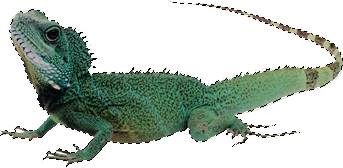
6.
Для
корректировки границы выделения можно пользоваться дополнительными кнопками на
панели параметров. ![]()
7. Скопируйте ящерицу в изображение, которое вы создали на прошлом уроке.
8.
Откройте
файл Павлин и при помощи инструмента ![]() Волшебная
палочка выделите птицу.
Волшебная
палочка выделите птицу.
9. Скопируйте павлина в созданный вами файл.
ИСПОЛЬЗОВАНИЕ ИНСТРУМЕНТА ЛАССО
Photoshop содержит три разновидности лассо:
![]() Лассо.
Позволяет выделить область произвольной формы.
Лассо.
Позволяет выделить область произвольной формы.
![]() Прямолинейное
лассо. Позволяет выделять область прямолинейными отрезками.
Прямолинейное
лассо. Позволяет выделять область прямолинейными отрезками.
![]() Магнитное
лассо. При наличии контраста между выделяемым объектом и его фоном, контур
выделения «приклеивается» к границе контраста.
Магнитное
лассо. При наличии контраста между выделяемым объектом и его фоном, контур
выделения «приклеивается» к границе контраста.
Рассмотрим работу с этими инструментами.
1. Откройте файл Яблоко из папки данного урока.
2.
Выберите
инструмент ![]() Лассо. Начиная с левой верхней
части лепестка, обрисуйте яблоко, повторяя его контуры как можно точнее. Не
отпускайте кнопку мыши!
Лассо. Начиная с левой верхней
части лепестка, обрисуйте яблоко, повторяя его контуры как можно точнее. Не
отпускайте кнопку мыши!
3. После того, как вы обрисуете всё яблоко и подойдёте к начальной точке выделения отпустите кнопку мыши. Вокруг яблока появилась граница выделения.
4.
Отмените
выделение и попробуйте снова выделить яблоко только с помощью инструмента ![]() Прямолинейное
лассо.
Прямолинейное
лассо.
5. Выберите данный инструмент на панели инструментов и начинайте щёлкать мышью от кончика листочка, устанавливая точки привязки в соответствии с контурами яблока.
6. Достигнув начальной точки выделения, отпустите кнопку мыши или дважды щёлкните левой кнопкой мыши, чтобы замкнуть выделение.
7. Скопируйте выделенное яблоко в созданный вами файл.
ИСПОЛЬЗОВАНИЕ ИНСТРУМЕНТА МАГНИТНОЕ ЛАССО
Инструмент
![]() Магнитное
лассо позволяет выделять области со сложными краями из фона с высоким
контрастом.
Магнитное
лассо позволяет выделять области со сложными краями из фона с высоким
контрастом.
1. Откройте файл Черепаха из папки данного урока.
2.
Выберите
инструмент ![]() Магнитное лассо.
Магнитное лассо.
3.
Один
раз щёлкните мышью у левого края черепахи, а затем двигайте инструмент ![]() вдоль
края раковины, чтобы очертить её контуры.
вдоль
края раковины, чтобы очертить её контуры.
Несмотря на то, что вы не удерживаете нажатой кнопку мыши, инструмент «привязывает» границу к контурам черепахи, автоматически добавляя точки привязки.
4.
Дойдя
до левой стороны черепахи, дважды щёлкните мышью, чтобы вернуть инструмент ![]() к
начальной точке и завершить создание выделенной области или же переместите
инструмент
к
начальной точке и завершить создание выделенной области или же переместите
инструмент ![]() к начальной точке
выделенной области вручную и щёлкните по ней мышью.
к начальной точке
выделенной области вручную и щёлкните по ней мышью.
5. Скопируйте выделенную черепаху в созданный вами файл.
Самостоятельная работа.
В созданном вами файле, используя операции перемещения, копирования, трансформации создайте коллаж из находящихся в файле объектов.
Материалы на данной страницы взяты из открытых источников либо размещены пользователем в соответствии с договором-офертой сайта. Вы можете сообщить о нарушении.